Minecraft هي لعبة شائعة جدًا في الوقت الحاضر. على الرغم من أنها تبدو طفولية جدًا وشبيهة بالليغو ، إلا أن الكثير من البالغين يستمتعون باللعبة. وبالتالي ، فقد أصبح متاحًا على منصات متعددة مثل Windows و Mac و PS وحتى Xbox. على الرغم من أن Minecraft ليست لعبة ثقيلة الموارد ، إلا أن الكثير من اللاعبين يطرحون سؤالاً حول كيف تسرع ماين كرافت. من السهل فعل ذلك طالما أنك تعرف ما تفعله. يعد تسريع لعبة Minecraft طريقة رائعة للحصول على تجربة لعب رائعة.
هنا ، سنناقش كيف يمكنك تسريع Minecraft. هذا سيسمح لك تسريع اللعبة ولديك تجربة رائعة مع المغامرة التي يمكنك وضعها في العنوان المذكور. ستجعلك أساليبنا تسريع جهاز كمبيوتر Mac بالكامل أيضًا.
المحتويات: الجزء 1. ما هي لعبة Minecraft ولماذا تكون بطيئة على أجهزة Mac؟الجزء 2. كيفية تسريع Minecraft على Mac؟الجزء 3. كيف يمكنك تسريع Minecraft لجعل اللعبة أسرع؟الجزء 4. استنتاج
الجزء 1. ما هي لعبة Minecraft ولماذا تكون بطيئة على أجهزة Mac؟
ماين كرافت تم تطويره لأول مرة في عام 2009. اعتبارًا من الوقت الحالي ، يعتبران من أفضل اثنين الألعاب الشعبية خلقت ، أولها تتريس. Minecraft لديها طريقة لعب مفتوحة وتبدو منقطة مثل لعبة Lego. يمكن للاعبين إنشاء منازلهم الخاصة ، وصياغة أدواتهم الخاصة ، وحتى محاربة الأعداء. سيتم اختبار إبداعك في هذه اللعبة. أثناء تقدمك ، يمكنك المرور عبر الكهوف والعثور على الكنوز وحتى حماية القرى التي عقدت صفقة معها.
إذن ، لماذا Minecraft بطيئة على جهاز Mac الخاص بي وكيف يمكنك تسريع Minecraft؟ حسنًا ، عادةً ما يكون بطيئًا لأنك لا تفي بالحد الأدنى من المتطلبات الموصى بها للعبة. أو ، هناك أوقات يستخدم فيها Mac الكثير من موارده لتشغيل تطبيقات أخرى في الخلفية. على سبيل المثال ، إذا كان جهاز كمبيوتر Mac الخاص بك يستخدم الكثير من الموارد مثل التحديث وتشغيل الفيديو وفتح متصفحات متعددة ولعب Minecraft كلها في نفس الوقت ، فستتباطأ اللعبة بشكل خطير.
لذا ، كيف يمكنك تسريع لعبة Minecraft؟ سيقدم لك القسم التالي نصائح حول كيفية تسريع اللعبة على جهاز كمبيوتر Mac الخاص بك. سنبدأ بأهم طريقة لجعل Minecraft تعمل بشكل أسرع على جهاز Mac الخاص بك.
الجزء 2. كيفية تسريع Minecraft على Mac؟
أحد الأسباب التي تجعل لعبة Minecraft بطيئة للغاية هو أن جهاز Mac الخاص بك مشوش. إذا كانت تحتوي على مساحة تخزين منخفضة ، فمن المؤكد أنها سوف تسد وتجعل كل شيء يعمل بشكل أبطأ. لهذا السبب نوصيك بإزالة جميع الملفات غير المرغوب فيها داخل جهاز Mac الخاص بك لجعل Minecraft (وحتى التطبيقات الأخرى) تعمل بشكل أسرع.
لهذا ، نوصي اي ماي ماك باور ماي ماك. لديها وحدة تسمى نظافة غير المرغوب فيه لإزالة الملفات غير الضرورية من داخل نظامك. إنه قوي جدًا بمعنى أنه يمكنك ذلك تحقق من جميع الملفات غير الضرورية داخل نظامك من خلال إمكانيات المسح.
بالإضافة إلى ذلك ، يمكن أن يساعدك في تصنيف هذه الملفات غير الضرورية على نظامك. يمكنك التحقق من الملفات التي ترغب في حذفها والملفات التي تريد الاحتفاظ بها. بالإضافة إلى ذلك ، يمكنك استخدامه لتنظيف كل هذه النفايات من خلال ميزة التنظيف القوية.
فيما يلي خطوات استخدام iMyMac PowerMyMac للإجابة على السؤال حول كيفية تسريع Minecraft:
الخطوة 01. قم بتنزيل وتثبيت وتشغيل iMyMac PowerMyMac
أولاً ، عليك تنزيل ملف اي ماي ماك باور ماي ماك المثبت على جهاز الكمبيوتر الخاص بك. بعد ذلك ، يجب عليك تثبيته على جهاز الكمبيوتر الخاص بك باتباع المطالبات التي تظهر على الشاشة. أخيرًا ، يجب عليك تشغيله على جهاز الكمبيوتر الخاص بك للاستفادة من ميزاته.
الخطوة 02. انقر فوق منظف الملفات غير المرغوب فيها
الخطوة التالية هي اختيار الوحدة الموجودة على اليسار والتي تقول نظافة غير المرغوب فيه. انتظر حتى تكتمل عملية المسح بعد ذلك.

الخطوة 03. مراجعة الملفات
قم بمراجعة جميع الملفات غير المرغوب فيها داخل جهاز Mac الخاص بك. سيساعدك هذا في السؤال عن كيفية تسريع لعبة Minecraft. يمكن رؤية الفئات بما في ذلك ذاكرة التخزين المؤقت للصور وذاكرة التخزين المؤقت للتطبيق وذاكرة التخزين المؤقت للنظام ومرفقات البريد الإلكتروني وسجلات النظام وسجلات المستخدم وتنزيلات iTunes وذاكرة التخزين المؤقت لـ iTunes و iTunes Backups ، من بين أشياء أخرى.
الخطوة 04. حدد الملفات غير المرغوب فيها ونظفها
ثم حدد الملفات التي ترغب في تنظيفها. أو ، إذا كنت تريد حذفها جميعًا ، يمكنك النقر فوق "تحديد الكل". ثم ، بعد ذلك ، انقر فوق الزر "CLEAN" لحذف كل هذه الملفات غير المرغوب فيها داخل نظامك. انتظر حتى تكتمل عملية التنظيف. بعد ذلك ، يمكنك الانتظار حتى تظهر نافذة منبثقة تفيد بأن العملية قد انتهت.

الخطوة 05. كرر نفس العملية
إذن كيف يمكنك تسريع لعبة Minecraft؟ حسنًا ، يمكنك تكرار نفس العملية مرة أخرى للملفات الكبيرة والقديمة والوحدات النمطية الأخرى لبرنامج PowerMyMac. سيساعدك هذا على إزالة المزيد من الملفات غير الضرورية من نظامك.
الجزء 3. كيف يمكنك تسريع Minecraft لجعل اللعبة أسرع؟
لذلك ، هناك طرق أخرى لكيفية تسريع Minecraft. يمكن دمج هذه الطرق معًا للحصول على أفضل تأثير ممكن للعبتك المفضلة. تحقق من الطرق حول كيفية تسريع Minecraft أدناه.
الحل 01. تعديل إعدادات رسومات Mac
إذا كنت تريد إعدادات رسومية عالية الجودة ، فمن المؤكد أن ذلك سيؤثر على جهاز كمبيوتر Mac الخاص بك. ما يمكنك القيام به هو ضبط إعدادات توفير الطاقة بجهاز Mac الخاص بك حتى تتمكن من تنفيذ كيفية تسريع Minecraft. سيتعين عليك تعطيل التعديلات التلقائية التي أجراها جهاز الكمبيوتر الخاص بك حتى تتمكن من التغيير بين أوضاع الرسوم المختلفة لتوفير عمر البطارية. باستخدام هذا ، ستسمح لجهاز Mac الخاص بك بتقليل كمية الطاقة التي يستخدمها لتشغيل أو تشغيل رسومات عالية الجودة للألعاب.
لذا ، كيف يمكنك تسريع لعبة Minecraft؟ فيما يلي كيفية تغيير إعدادات Energy Saver في جهاز Mac الخاص بك:
- انتقل إلى قائمة Apple للكمبيوتر. قم بزيارة قائمة Apple وبعد ذلك حدد خيار تفضيلات النظام.
- اختر الإعداد الصحيح للتعديل. حدد إعداد موفر الطاقة فيه.
- تعطيل التبديل. الخطوة الأخيرة هي إلغاء تنشيط الخيار الذي يقول "تبديل الرسومات تلقائيًا".
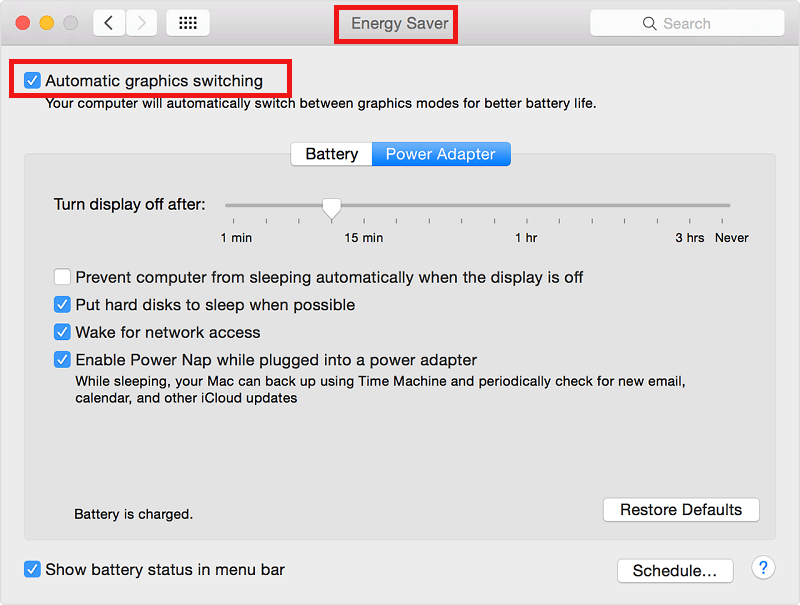
الحل 02. تعديل إعدادات صعوبة اللعبة
كيف تسرع ماين كرافت؟ طريقة رائعة للقيام بذلك هي تغيير إعدادات صعوبة اللعبة. إذا وضعت مستوى الصعوبة على مستوى مرتفع ، فستكون Minecraft أبطأ بشكل خطير. أفضل طريقة لإصلاح ذلك هي تعيين التفضيلات على الإعدادات الأربعة بين إعدادات Peaceful وتلك الخاصة بـ Hard. ستلاحظ أنه عند تغيير الإعداد إلى Hard ، سينتشر المزيد من الزومبي والغوغاء. إذا كان المستوى عند Hard ، فإنه يتطلب قدرًا أكبر من البكسل من أجل العرض. في هذه الحالة ، سيتطلب كمبيوتر Mac عددًا أكبر بكثير من موارد GPU من أجل تشغيل اللعبة بسلاسة.
عندما تقوم بتغييره إلى إعداد أقل صعوبة ، سيكون لديك حشود أقل عدائية من حولك. ستكون Minecraft أسرع أيضًا. بالإضافة إلى ذلك ، يتم استعادة صحة اللاعب بشكل أسرع مقارنة بالصحة الموجودة في المستوى الصعب. فيما يلي الخطوات التي يجب عليك اتباعها لتعديل تفضيلات الصعوبة في Minecraft. سيساعدك هذا في السؤال عن كيفية تسريع لعبة Minecraft. يمكن إجراء التعديلات في Multicraft ، لوحة تحكم الخادم:
- انتقل إلى لوحة Multicraft. الخطوة الأولى هي الذهاب إلى لوحة الخادم ، Multicraft. هناك ، عليك تحديد ملفات التكوين.
- اختر إعدادات الخادم. ستكون الخطوة التالية هي اختيار إعدادات الخادم بداخلها. انتقل إلى الخيار المسمى صعوبة.
- حدد إعدادات الصعوبة. حدد إعداد الصعوبة المفضل من القائمة التي تظهر. تأكد من الاختيار بين السلام والصعب.
- الخطوة الأخيرة هي حفظ الإعدادات التي قمت بتعيينها للتو. ثم أعد تشغيل خادم Minecraft.
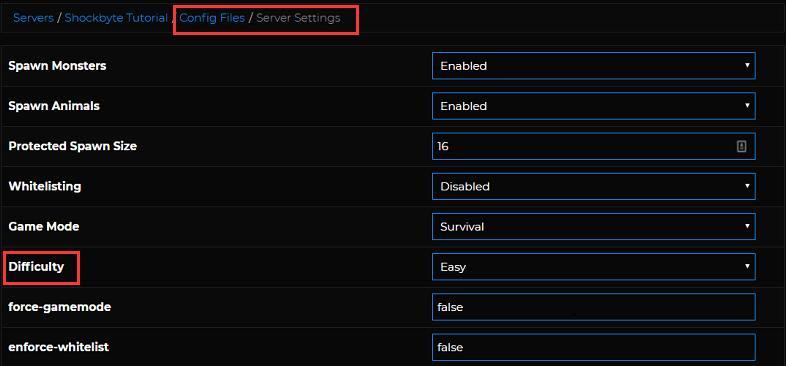
الحل 03. مراقبة استخدام ذاكرة الوصول العشوائي الخاصة بك
هناك شيء آخر يمكنك القيام به بشأن كيفية تسريع جهاز Mac وهو التحقق من استخدامك للذاكرة على جهاز Mac الخاص بك. قد يكون ذلك بسبب التطبيقات التي تستهلك الكثير من الذاكرة داخل جهاز الكمبيوتر الخاص بك.
هكذا تستطيع تحقق من مراقب نشاط Mac من أجل معرفة التطبيقات التي تستهلك الكثير من ذاكرة الوصول العشوائي داخلها. سيمكنك هذا من إنهاء التطبيقات في الخلفية التي تستهلك قدرًا كبيرًا من الذاكرة داخل نظامك. سيكون عليك إزالة التطبيقات غير المهمة. بهذه الطريقة ، يمكنك تحرير المزيد من ذاكرة الوصول العشوائي للعبة Minecraft الخاصة بك.
فيما يلي الخطوات الخاصة بكيفية تسريع Minecraft أدناه:
- افتح مراقب النشاط. الخطوة الأولى هي فتح مراقب النشاط على جهاز الكمبيوتر الخاص بك. انتقل إلى علامة التبويب المسمى الذاكرة.
- خذ ملاحظة عن التطبيقات. تحقق من التطبيقات التي تعمل في الخلفية. لاحظ أيها يستخدم الكثير من ذاكرة الوصول العشوائي في جهاز Mac الخاص بك.
- قم بإنهاء التطبيقات. أغلق التطبيقات التي لا تحتاجها داخل جهاز Mac الخاص بك. ما عليك سوى تحديدها ثم النقر فوق الزر X الخاص بالتطبيق الموجود في الجزء الأيسر العلوي من الواجهة.
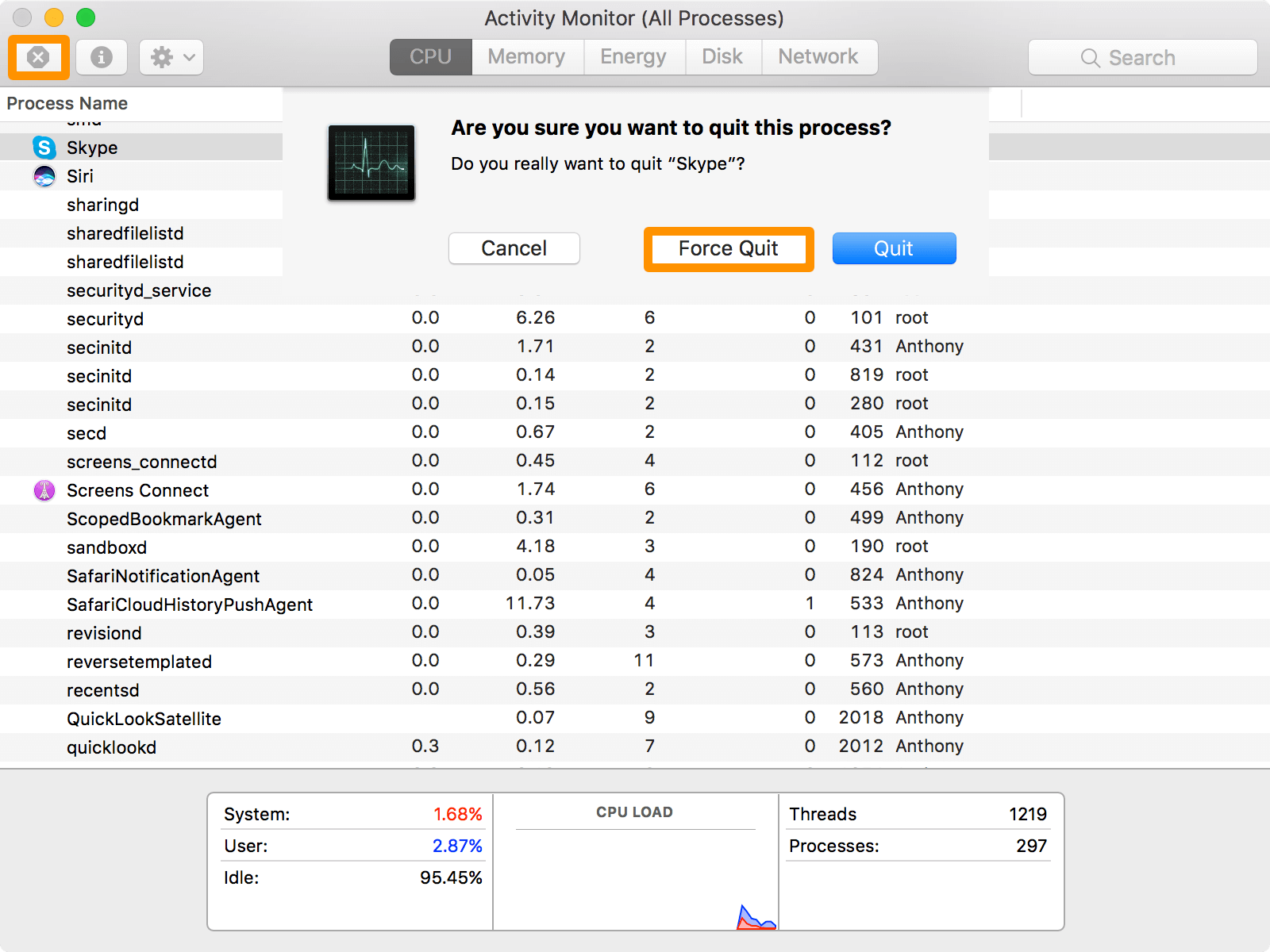
الجزء 4. استنتاج
هنا ، قدمنا لك نصائح حول كيفية تسريع Minecraft. لذلك كيف يمكنك أن تفعل هذا؟ يمكنك استخدام iMyMac PowerMyMac لتنفيذ كيف تفعل ذلك تسريع لعبة Minecraft. هذه طريقة رائعة لحذف الملفات غير الضرورية داخل نظامك لإزالة الفوضى ثم تسريع جهاز Mac بأكمله.
تتضمن الطرق الأخرى تعديل إعدادات الرسومات في جهاز Mac الخاص بك ثم تعديل إعدادات صعوبة اللعبة. أخيرًا ، يمكنك أيضًا مراقبة استخدام ذاكرة الوصول العشوائي وإغلاق التطبيقات التي ليست قيد الاستخدام ولكنها تستهلك الذاكرة.



